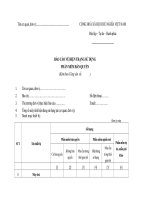Nhan phan mem ban quyen mien phi
Bạn đang xem bản rút gọn của tài liệu. Xem và tải ngay bản đầy đủ của tài liệu tại đây (247.03 KB, 4 trang )
Nhận phần mềm bản quyền Microsoft miễn phí
Chỉ cần ba bước đơn giản, bạn sẽ có cơ hội sở hữu các gói phần mềm có bản quyền nhưng hoàn toàn
miễn phí của Microsoft dành riêng cho giáo dục bao gồm các phần mềm về lập trình, thiết kế đồ họa,
phần mềm cho mobile… trực tiếp từ Microsoft.
Đó là nhờ phần mềm DreamSpark. "Từ đầu năm 2008, DreamSpark bắt đầu cung cấp các phần mềm
miễn phí tới học sinh, sinh viên và sẽ tiếp tục cung cấp trong tương lai cho đối tượng này", bà Trần Mai
Hương, giám đốc khối Chính phủ, Y tế và Giáo dục, công ty Microsoft Việt Nam cho biết.
Bên cạnh một số lợi ích dễ nhận thấy nhất là được sử dụng phần mềm có bản quyền sở hữu trí tuệ của
Microsoft, còn rất nhiều lợi ích khác chờ bạn khám phá khi truy cập DreamSpark. Cách làm như sau:
Bước 1. Đăng nhập “Sign-in”
Truy cập vào trang chủ của DreamSpark tại địa chỉ và xem danh sách các
phần mềm miễn phí mà học sinh, sinh viên có thể nhận được:
- Visual Studio 2010
- Các công cụ phát triển Windows Phone.
- Windows Server 2008
- Expression Studio 4
-SQL Server 2008 và nhiều phần mềm khác nữa.
Các phần mềm miễn phí có thể lựa chọn.
Sau đó lựa chọn phần mềm tương ứng bạn muốn tìm hiểu, download về máy tính cá nhân, sử dụng
bản quyền hoàn toàn miễn phí. Để bắt đầu tải phần mềm, đăng nhập vào hệ thống bằng tài khoản của
trường như sau:
Nhấn sign in để đăng nhập.
Nhập username và password (tài khoản của học sinh, sinh viên do trường cấp)
Thao tác đầu tiên để sở hữu phần mềm miễn phí
Bước 2. Kiểm tra “Get Verified”
Sau khi đăng nhập xong, bạn chọn phần mềm cần download -> nhấn Get verified
Thao tác tiếp chọn phần mềm cần download.
Chọn quốc gia, kiểu xác nhận và nhấn continue để tiếp tục.
Tiếp tục
Chọn trường của mình theo tên có trong danh sách do Admin của Trường đã đăng ký từ trước với dịch
vụ Live@edu như Outlook Live, Skydrive, Mesh Nhấn continue để tiếp tục…
Tiếp
Cuối cùng là cửa sổ thông báo bạn đã Get Verified thành công, bạn nhấn View all products to
download.
Thông báo thao tác đã thành công
Bước 3. Tải phần mềm “Download”.
Lựa chọn các hình thức download và nhấn nút download để tải phần mềm về máy cá nhân.
Khâu cuối cùng, down load phần mềm lựa chọn về máy tính
cá nhân.